Всплывающая реклама может быть неудобной, если вы пользуетесь интернет-серфингом. Среди наиболее частых всплывающих окон — Advanced Mac Cleaner, сомнительная программа, которая делает необоснованные заявления о том, как она может очистить ваш Mac и повысить его скорость. К сожалению, Advanced Mac Cleaner НЕ является законным приложением, и поэтому вы можете захотеть избавиться от Mac Cleaner в целом.
Advanced Mac Cleaner без вашего разрешения выполнит сканирование вашего Macintosh. Кроме того, программа требует оплаты перед очисткой вашего Mac, притворяясь, что обнаружила некоторые потенциальные проблемы.
Поэтому мы поговорим о том, как избавиться от Mac Cleaner или так называемого Advanced Mac Cleaner на вашем компьютере. Мы также поговорим о как определить, что приложение небезопасно на Mac. В конце этой статьи мы поговорим об альтернативах, которые можно использовать в качестве законных инструментов очистки вашего компьютера с MacOS.
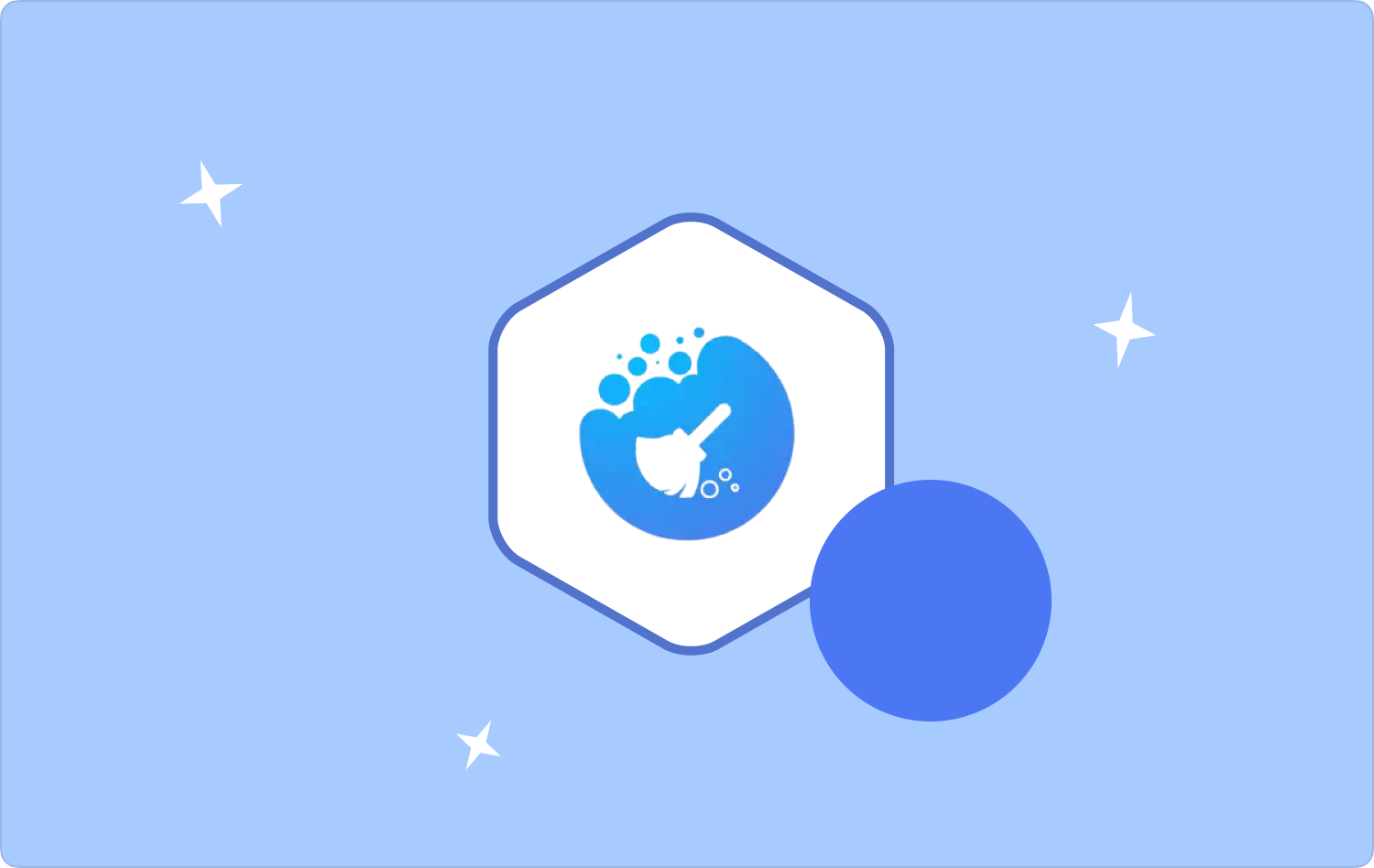
Часть № 1: Advanced Mac Cleaner вреден или вирус?Часть № 2: Как избежать использования Advanced Mac Cleaner?Часть № 3: Как избавиться от Mac Cleaner/Advanced Mac CleanerЧасть № 4: Лучший инструмент для избавления от Mac Cleaner
Часть № 1: Advanced Mac Cleaner вреден или вирус?
Технически, инструмент Advanced Mac Cleaner сам по себе не является вирусом. До сих пор нет доказательств того, что это вредно для вашего компьютера MacOS. Но инструмент делает вид, что на вашем компьютере есть проблемы, которые необходимо устранить.
Несмотря на то, что он так говорит, этот инструмент не обеспечивает необходимую защиту вашего компьютера. Он также не предоставляет вам законных процессов очистки для повышения производительности устройства. Например, Advanced Mac Cleaner сообщит вам, что на вашем компьютере есть мусор, ненужные данные, временные журналы и кэш которые являются факторами, которые могут привести к замедлению работы компьютера.
Проблема на вашем компьютере MacOS «преувеличивается» Advanced Mac Cleaner, чтобы заставить вас думать, что устройство небезопасно. Даже если ваш Mac работает нормально, он сообщит вам, что есть 1000 ошибок, которые необходимо исправить или исправить. Инструмент порекомендует вам заплатить за полную версию Advanced Mac Cleaner, чтобы вы могли исправить указанные ошибки.
С другой стороны, этот инструмент также замедлит производительность вашего Mac, особенно когда он запускается в фоновом режиме. К сожалению, этот инструмент заключается в том, что он собирает конфиденциальную или личную информацию, которая может поставить под угрозу вашу конфиденциальность и безопасность. Таким образом, вам необходимо избавиться от Mac Cleaner или так называемого Advanced Mac Cleaner, чтобы обеспечить защиту ваших конфиденциальных данных и повысить производительность вашего компьютера с MacOS.
Часть № 2: Как избежать использования Advanced Mac Cleaner?
Решение избавиться от Mac Cleaner — это окончательное решение, перед этим мы можем принять некоторые меры предосторожности. При загрузке определенных бесплатных утилит, полученных ими несанкционированным способом вместо законного App Store, несколько пользователей Mac обнаружили это мошенническое приложение.
Эти неопознанные наборы инструментов могут содержать ПНП (потенциально нежелательные программы). Кроме того, установка и включение этих приложений не раскрываются фактическими разработчиками, а ПНП скрыты в других формах методов установки, таких как разделы «Пользовательские настройки» или «Дополнительные настройки».
При выборе «Пользовательских настроек» или «Дополнительных параметров» для установки программного обеспечения из стороннего источника необходимо соблюдать осторожность. Будьте осторожны при изучении каждой панели окон загрузки и диалоговых окон установки и не забудьте остановить установку и развертывание любых включенных ПНП.
Для обеспечения безопасности вашего Mac необходимо быть предельно осторожным. Не нажимайте на странные ссылки, которые вы получаете с неизвестных веб-сайтов, пока читаете электронные письма или текстовые сообщения. Кроме того, соблюдайте осторожность при просмотре некоторых сайтов, предлагающих доступ к новейшим фильмам, методам быстрого обогащения или бесплатному порно. Они часто содержат шпионское ПО или всплывающую рекламу.
Часть № 3: Как избавиться от Mac Cleaner/Advanced Mac Cleaner
Избавиться от Mac Cleaner вручную может быть немного сложно. Некоторые шаги по удалению программного обеспечения следующие:
- Откройте окно Finder на своем компьютере.
- После этого нажмите меню для GO.
- Затем щелкните параметр, который говорит ПЕРЕЙТИ В ПАПКУ.
- В появившемся окне наберите «~/Библиотека/LaunchAgents/» из окна поиска и нажмите GO.
- В открывшейся папке найдите «com.pcv.hlpramc.plist» и перетащите его в корзину вашего компьютера.
- После этого снова посетите окно Finder и щелкните меню GO. Затем нажмите «ПЕРЕЙТИ В ПАПКУ».
- В поле напишите «/Библиотека/Поддержка приложений/».
- Появится новое окно. Найдите файл с надписью «амк» и переместите его в корзину.
- Еще раз посетите опцию «ПЕРЕЙТИ В ПАПКУ» в окне Finder. Затем введите «~/Библиотека/».
- Найдите файл с именем «Продвинутый MacCleaner» а затем переместите его в корзину.
- Откройте окно Finder еще раз и нажмите Приложения. Приложение для Advanced Mac Cleaner необходимо выбрать и переместить в корзину.
- Как только это будет сделано, вы должны очистить корзину, нажав CTRL + НАЖМЯ на значок в Dock и выбрав Очистить корзину.

Как видите, маловероятно, что пользователи Mac смогут удалить Advanced Mac Cleaner вручную без посторонней помощи с первого раза. У пользователей Mac возникают проблемы с идентификацией программного обеспечения из-за большого количества подключенных к нему файлов или папок.
Если вы не можете полностью удалить его, вполне вероятно, что Advanced Mac Cleaner может продолжать появляться на вашем компьютере. Чтобы помочь вам в очистке остатков Advanced Mac Cleaner, пользователи Mac должны выбрать стороннюю программу очистки и управления приложениями.
Часть № 4: Лучший инструмент для избавления от Mac Cleaner
Лучший инструмент, который вы можете использовать для избавиться от Mac Cleaner is TechyCub Mac Cleaner. Это законное приложение, которое поможет вам очистить ваш компьютер MacOS, удалив ненужные приложения и ненужные файлы.
Mac Cleaner
Быстро сканируйте свой Mac и легко удаляйте ненужные файлы.
Проверьте основное состояние вашего Mac, включая использование диска, состояние процессора, использование памяти и т. д.
Ускорьте свой Mac простым нажатием кнопки.
Бесплатная загрузка
Больше, чем просто инструмент для очистки Mac, TechyCub Mac Cleaner универсален. Вы можете использовать его для ускорения и оптимизации вашего Mac. Добавьте больше дискового пространства на свой Mac сразу же.
TechyCub Mac Cleaner поставляется с массой полезных функций. С помощью этого инструмента с Mac можно легко удалить дубликаты файлов, корзину iTunes, большие устаревшие файлы, кеш фотографий, корзину почты и системный мусор. Он предлагает удобный способ проверить объем дискового пространства на вашем Mac и увеличить объем свободного места для хранения.

Его бесплатная версия позволяет вам получить доступ ко всем его основным функциям. Однако вы должны знать, что бесплатная пробная версия имеет несколько ограничений. Например, вам разрешено сканировать и обрабатывать только 500 МБ данных на вашем Mac.
Используя передовые решения, такие как TechyCub Mac Cleaner, вы потенциально можете сэкономить деньги, а также время, энергию и усилия. Обычно полезно, прежде чем продолжить, ознакомиться с принципами и стандартными рабочими процедурами. Таким образом, вы можете получить этот инструмент уже сегодня, чтобы избавиться от Advanced Mac Cleaner!
Люди Читайте также Удаление Advanced Mac Cleaner: методы и инструменты для использования Что такое CCleaner для Mac и каковы лучшие альтернативы?
